我和很多客户合作过,我在Windows中一直看到的一个问题是随机冻结。您运行的程序,Windows运行的时间或其他任何内容似乎无关紧要,Windows将随机冻结,您必须杀死计算机或执行其他不需要的操作才能使系统恢复运行。我有一些人的计算机每天冻结10到20次!
不幸的是,对于冻结问题没有简单的解决办法。首先,它可能由不同的问题引起,具体取决于您的计算机。其次,这取决于您遇到的冻结程度。每月一次随机冻结绝对是一个不同的问题,而不是每天10到20次冻结。
在本文中,我将尝试用多年来使用的各种解决方案帮助您解决问题。如果它们都不适合您或您有不同的解决方案,请在此处发表评论!
检查事件日志
首先要做的是尝试检查事件日志和查看系统或应用程序日志中是否有任何可帮助您识别问题的事件。在计算机冻结的时候查找黄色感叹号和红色x图标。
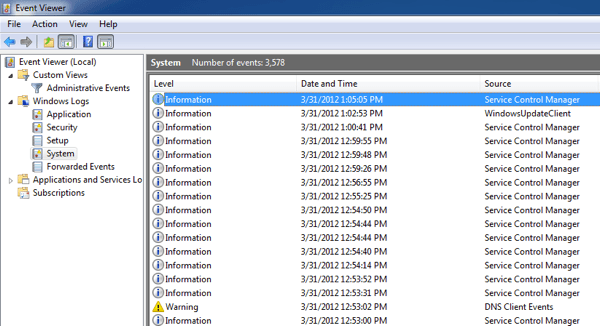
现在很多时候你可能看不到任何有用的东西事件查看器,因为如果计算机冻结,则事件可能永远不会写入日志。那么它就没用了,但是根据你的随机冻结是由软件还是硬件引起的,你可能会看到或者看不到一些有用的事件日志。
如果你看到有用的东西,但你是不知道这意味着什么,然后在这里发布日志的内容,我们会尽力帮助你!
记忆,记忆和记忆
如果你得到了很多随机冻结,你很确定Windows不是问题(你只是安装了一个新的副本等),然后检查你的计算机内存。这已经成了很多次的罪魁祸首,并且很难被发现。
在检查内存时,你需要注意几件事。首先,确保记忆不是ba d是好的。您可以通过下载的Memtest86 ,将ISO刻录到CD,启动计算机并运行诊断程序来完成此操作。如果你有任何错误,那么你一定要更换有故障的内存芯片。
如果你没有错误,这很好,但它并不意味着内存没有问题。接下来要检查内存的是类型,速度,电压等。为什么这很重要?那么,你的主板可能有一定的内存设置,如果安装的内存芯片以不同的速度,电压,频率或时间运行,那么它可能导致Windows中的各种随机冻结。
最好的事情这里要做的是查看主板和内存上的文档,然后进入BIOS并调整内存设置以匹配主板推荐的内存。这称为QVL(合格供应商列表)。主板制造商将提供可与每个特定主板配合使用的品牌和内存部件号列表。最好从该列表中获取一个。
如果没有,您仍然可以尝试手动调整设置。例如,一个客户端有一个问题,他的内存的DRAM频率是1333,但主板文档推荐1066.他能够在BIOS中调整它,他的计算机再次开始正常工作,没有冻结!
最后,确保将内存正确放入内存插槽。令人惊讶的是,稍微松散的内存芯片会对您的系统造成严重破坏。
禁用USB,网络和其他设备
如果您有华硕或技嘉主板,似乎有一个很多与Windows 7 64位相关的问题。用户已报告禁用某些硬件组件已修复该问题。显然,禁用USB端口并不理想,但您至少可以尝试一下,看看是否存在问题。尝试禁用一切,包括网卡,读卡器,其他端口等。
您也可以从控制面板进入设备管理器,如果您无法弄清楚,也可以从那里禁用硬件如何在BIOS中执行此操作。
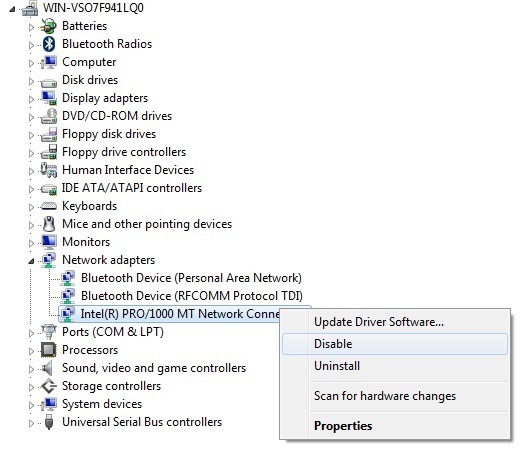
更新驱动程序& BIOS& Windows更新
虽然这在大多数情况下没有帮助,但在某些情况下却有用。继续更新计算机上所有硬件的所有驱动程序,包括硬盘,网卡,声卡,图形卡等。最好去你的计算机制造商的网站,并从那里下载所有最新的驱动程序。
继续将BIOS更新到最新版本也是一个好主意,特别是如果你正在运行Windows 64位。有时这有助于消除由ACPI等引起的电源问题。
最后,最好从Windows Update下载最新的更新。微软早就知道这个问题了,特别是当它与硬件相关时,并且已经发布了一段时间的修复程序。您可能会很幸运,并在更新后立即离开。
安装Microsoft修补程序
除了安装从Windows Update(如Windows 7 SP1)获得的内容之外,还应该安装Microsoft为解决特定问题而发布的任何相关修补程序。您可以查看此链接以查看SP1后修补程序列表:
继续并尝试安装您认为可以修复的所有修补程序适用于您的系统。有些人不得不安装15到20个修补程序,然后他们的系统开始正常工作。通常,Microsoft会将所有这些修补程序打包到Service Pack中,但自SP1发布以来,还没有其他版本,因此您必须手动查找并安装这些修补程序。
卸载第三个-Party Software
从软件方面来说,如果您的计算机处于冻结状态,可能是由于第三方程序,如反病毒程序或反间谍软件应用程序。我看到很多用户在他们的系统上运行AVG或ZoneAlarm,但它可能是任何软件。
如果你的系统运行正常,直到最近,那么回去查看你最近的程序安装和卸载它们。有些程序在Windows 64位上运行得不好,最终导致很多悲痛。如果你有一个具有顶级规格的高端系统,那么它很可能与一个没有为64位写入的蹩脚软件有关,因此它以32位模式运行。
修复Windows
为了排除Windows系统文件的任何问题,请继续启动DVD并运行启动修复。加载工具后,您可以执行启动修复,尝试系统还原或转到命令提示符。在命令提示符下,您可以尝试运行几个命令:
chkdsk drive: /r
sfc /scannow
对于chkdsk,只需将“drive”替换为驱动器你要扫描的字母,即C:,D:等.sfc命令是系统文件检查器,它将通过并修复系统文件损坏或丢失的任何问题。所以基本上,你需要运行启动修复,尝试系统还原并在命令提示符下运行这两个命令。
执行干净启动
再次,如果这是一个软件问题,干净的启动可以帮助您追踪问题。您可以在Microsoft网站上阅读有关如何执行干净启动的文章:
https://support.microsoft.com/en-us/help/929135/how-to-perform-a-clean-boot-in-windows
这是诊断软件问题的非常有用的方法,尤其是它是在Windows中运行的服务。
调整电源设置
Windows有一些高级电源设置,除了提供好处之外还会导致更多问题!转到控制面板,电源选项,然后单击您选择的电源计划旁边的更改计划设置。
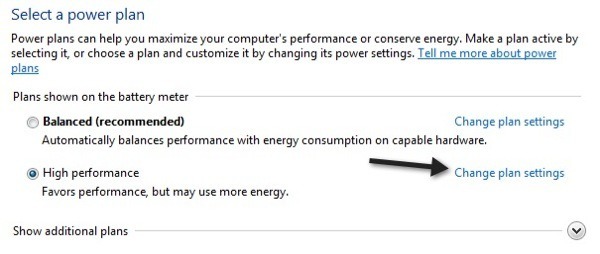
现在点击更改高级电源设置。
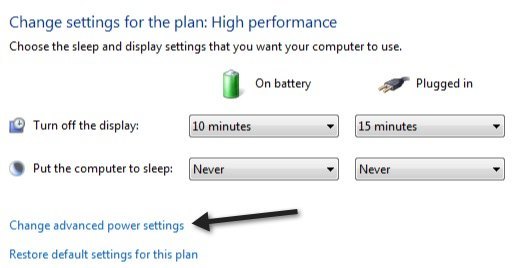
现在向下滚动并停用USB选择性暂停设置和PCI Express - 链路状态电源管理设置。
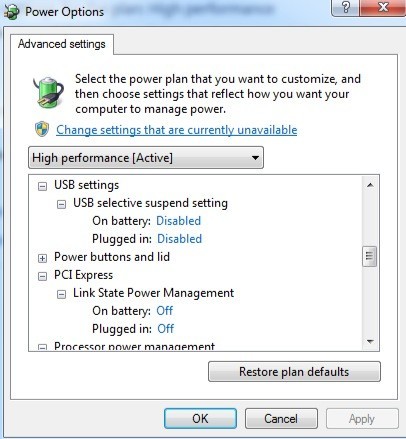
确保他们都说“关”。继续尝试重新启动计算机,看看问题是否已解决。您也可以尝试禁用其他省电功能,因为有些人已经取得了成功。例如,您可以将关闭硬盘的时间更改为更长的时间。
这涵盖了我遇到的导致Windows 7/8/10冻结的所有问题。我相信还有更多,所以如果您的计算机冻结并且这些解决方案都没有解决您的问题,请在此处发布您的计算机规格和任何其他相关详细信息,我们将尽力提供帮助!享受!